Vývojové diagramy vám mohou pomoci vizuálně prezentovat jakýkoli proces. To může pomoci rozdělit velké části dat do snadno sledovatelného procesu. Podobně mohou diagramy také pomoci při porozumění informacím pomocí vizuální reprezentace. Pokud tedy chcete zjednodušit své dokumenty, zde je návod, jak vytvořit vývojové diagramy a diagramy v Dokumentech Google.
S tím, jak stále více lidí používá Dokumenty Google přes Microsoft Word a další textové procesory, vytvořil potřebu lépe porozumět funkcím dostupným v Dokumentech Google. V souladu s tím se pojďme podívat na to, jak můžete vytvořit vývojové diagramy a diagramy pro lepší efektivitu. Pojďme rovnou dovnitř.
Poznámka: Než budete pokračovat, ujistěte se, že jste přihlášeni ke svému účtu Google.
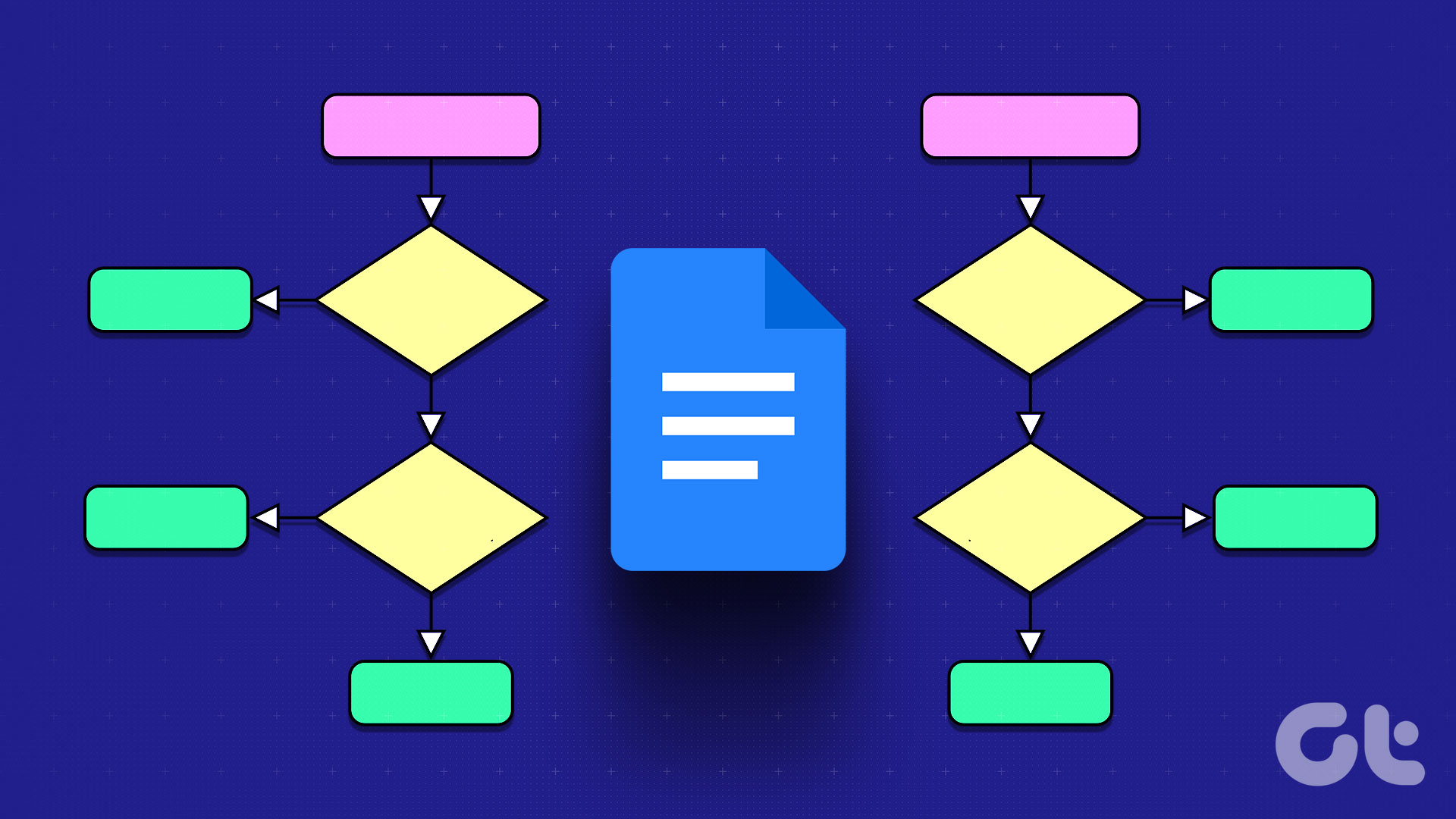
Nástroj pro kreslení Dokumentů Google vám umožňuje kreslit vývojové diagramy a diagramy přesně tak, jak je chcete. Můžete experimentovat s různými tvary, styly šipek a dokonce i barvami pozadí. Postupujte podle níže uvedených kroků.
Krok 1: Přejděte do Dokumentů Google a otevřete příslušný dokument.
Otevřít Dokumenty Google
Krok 2: Na liště nabídek klikněte na Vložit.
Krok 3: Poté přejděte na Kreslení a klikněte na Nový.
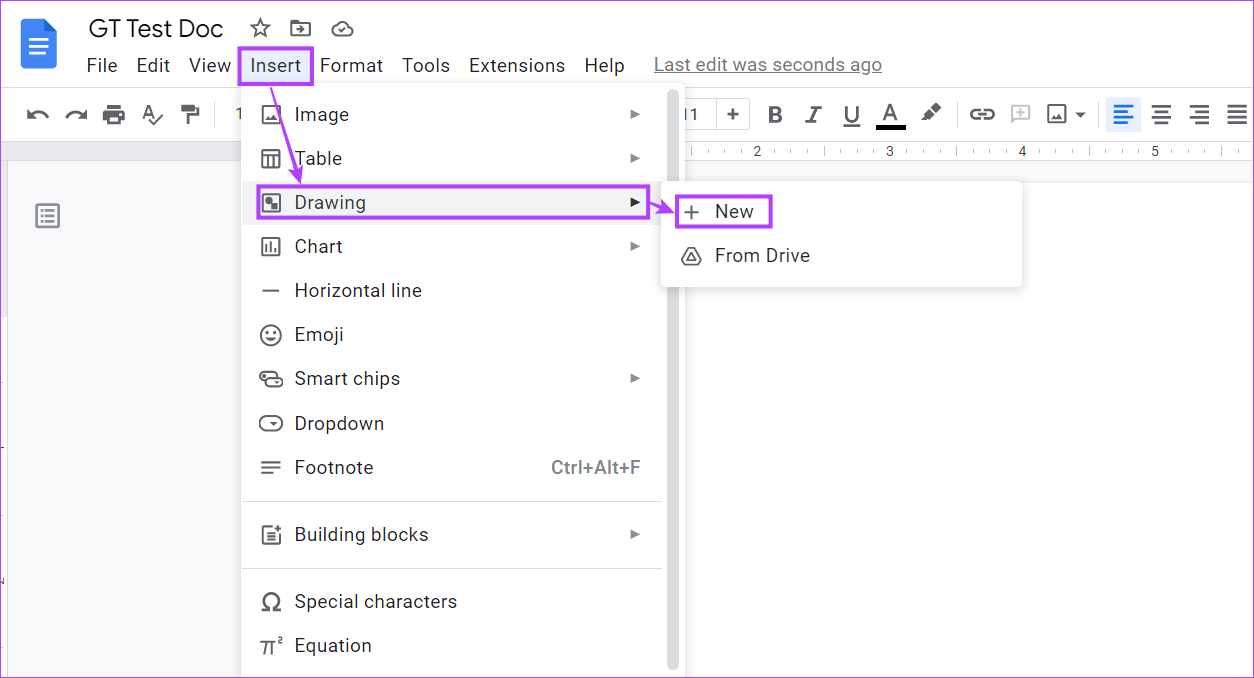
Krok 4: Zde klikněte na ikonu Shape a vyberte tvary následované vámi preferovaným tvarem z možností.
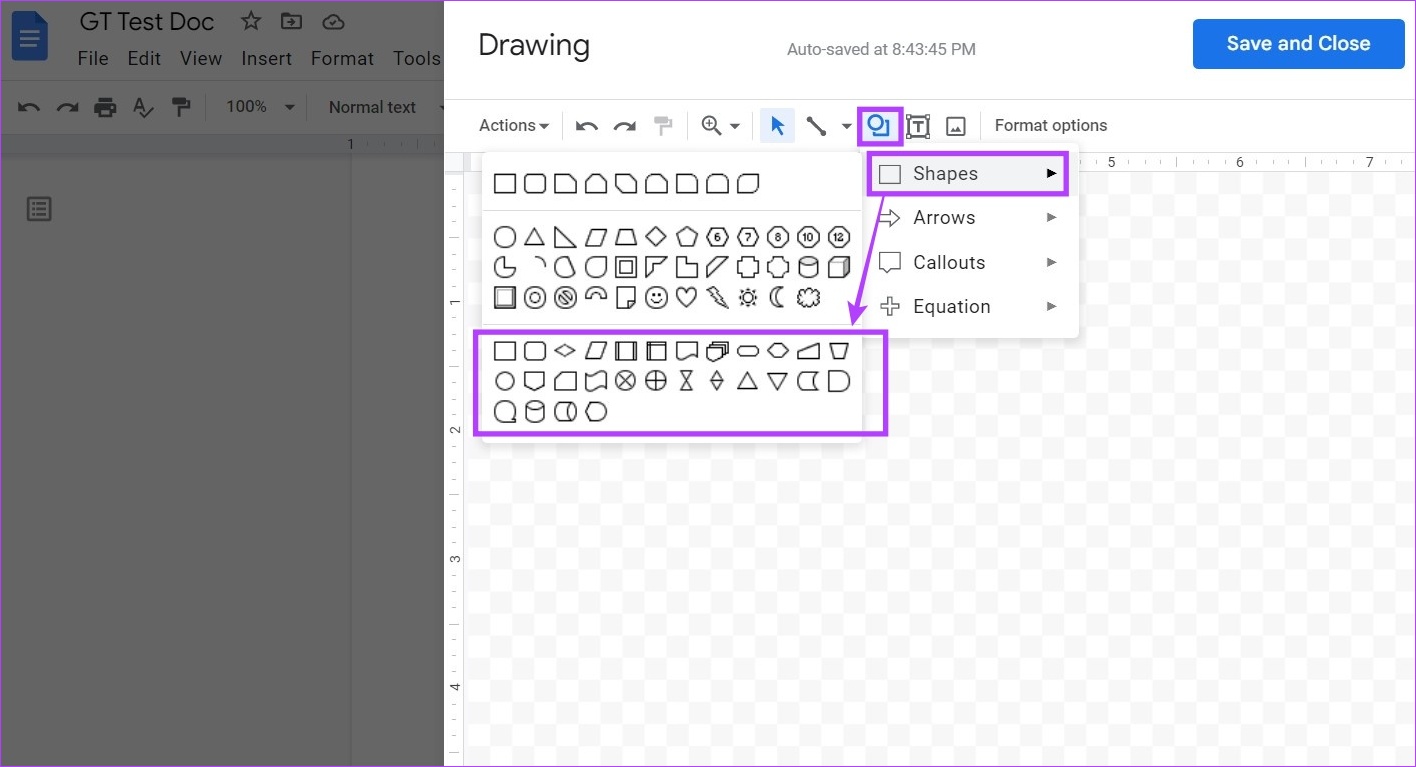
Krok 5: Pomocí kurzoru myši rozbalte, zmenšete a přemístěte tvar v okně Kreslení.
Tip: Tvary můžete také kopírovat a vkládat pomocí klávesových zkratek. Stisknutím Control + C (Windows) nebo Command + C (macOS) zkopírujte tvar. Poté pomocí Control + V (Windows) nebo Command + V (macOS) vložte tvar.
Krok 6: Nyní klikněte na tvary a začněte psát. Můžete také změnit barvu pozadí a ohraničení pomocí možností nabídky.
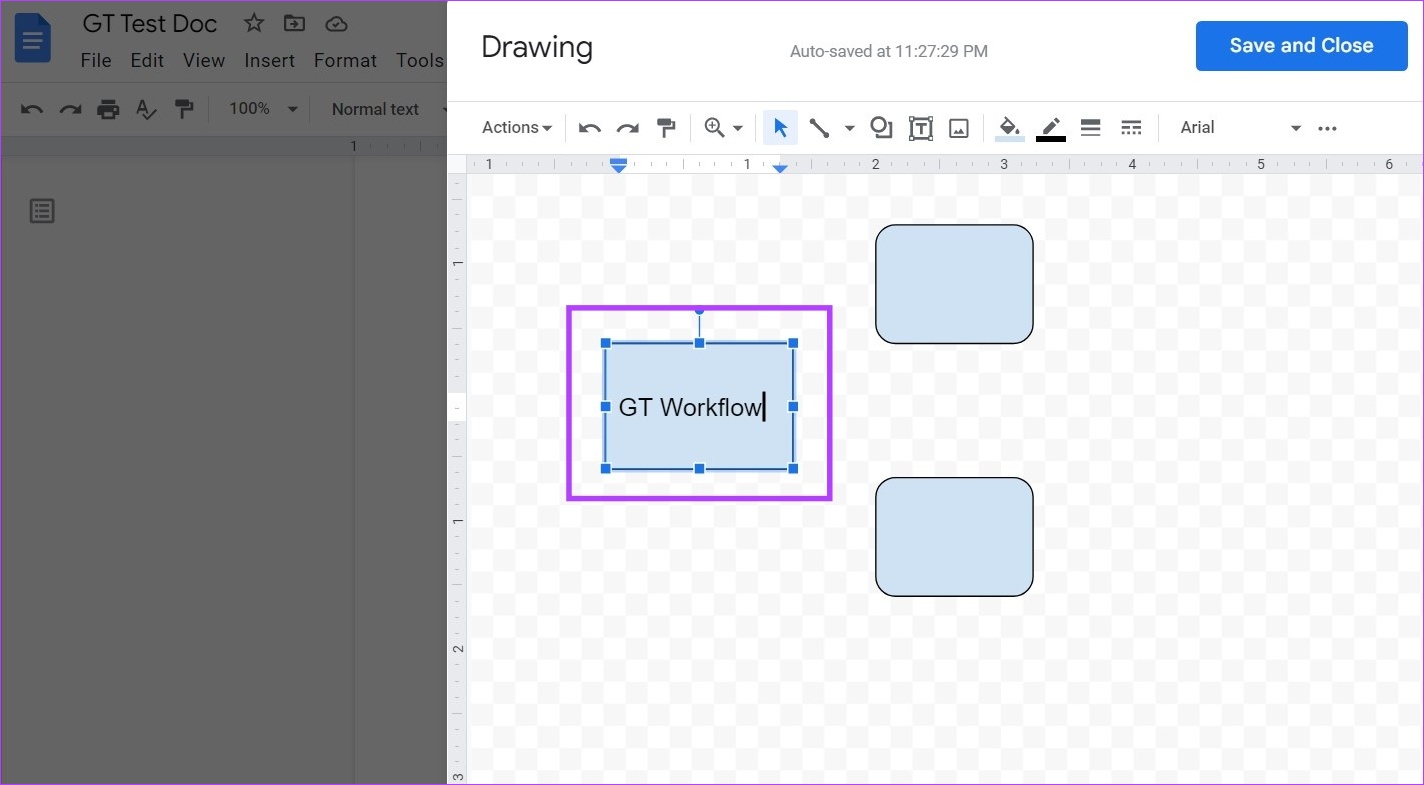
Krok 7: Poté klikněte na ikonu dvojité šipky vedle nástroje Čára. Z možností klikněte na preferovanou možnost šipky. Pomocí kurzoru umístěte šipku.
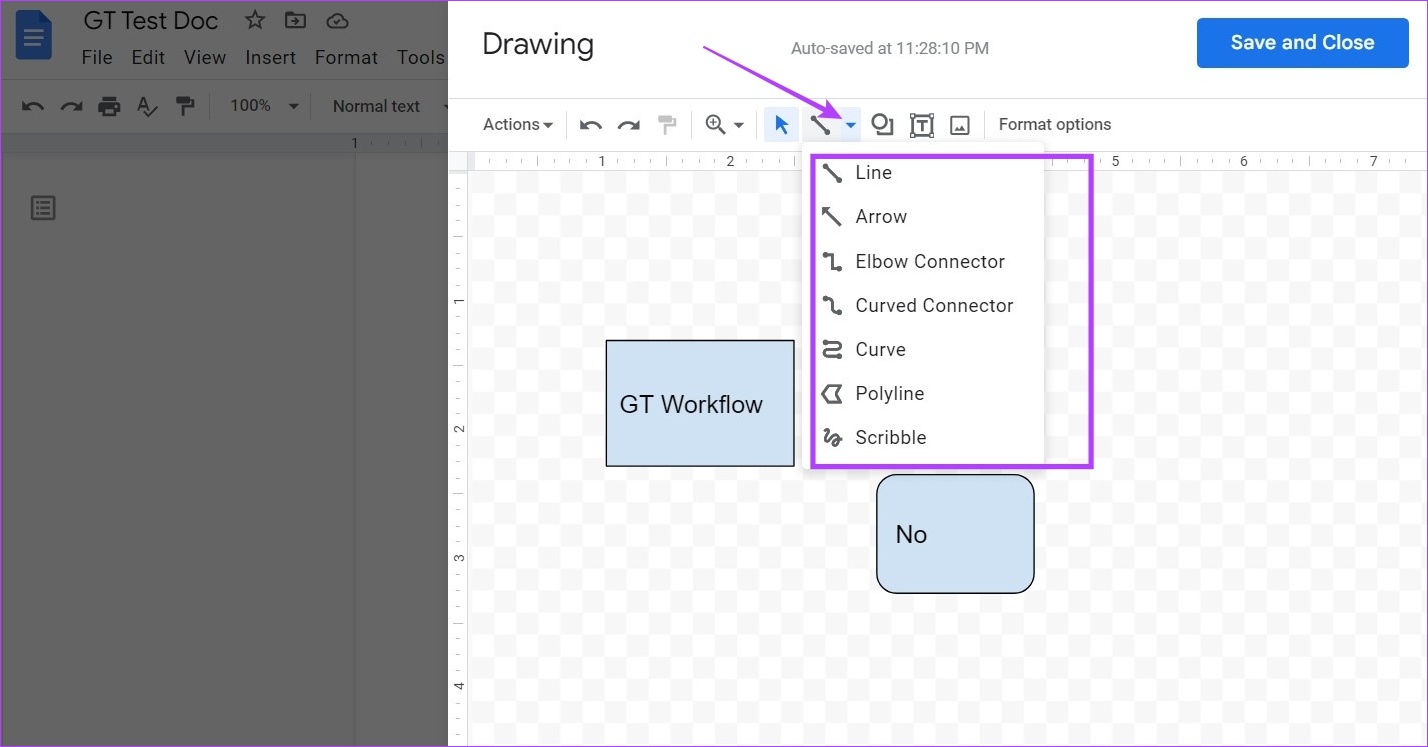
Krok 8: Po dokončení klikněte na’Uložit a zavřít’.
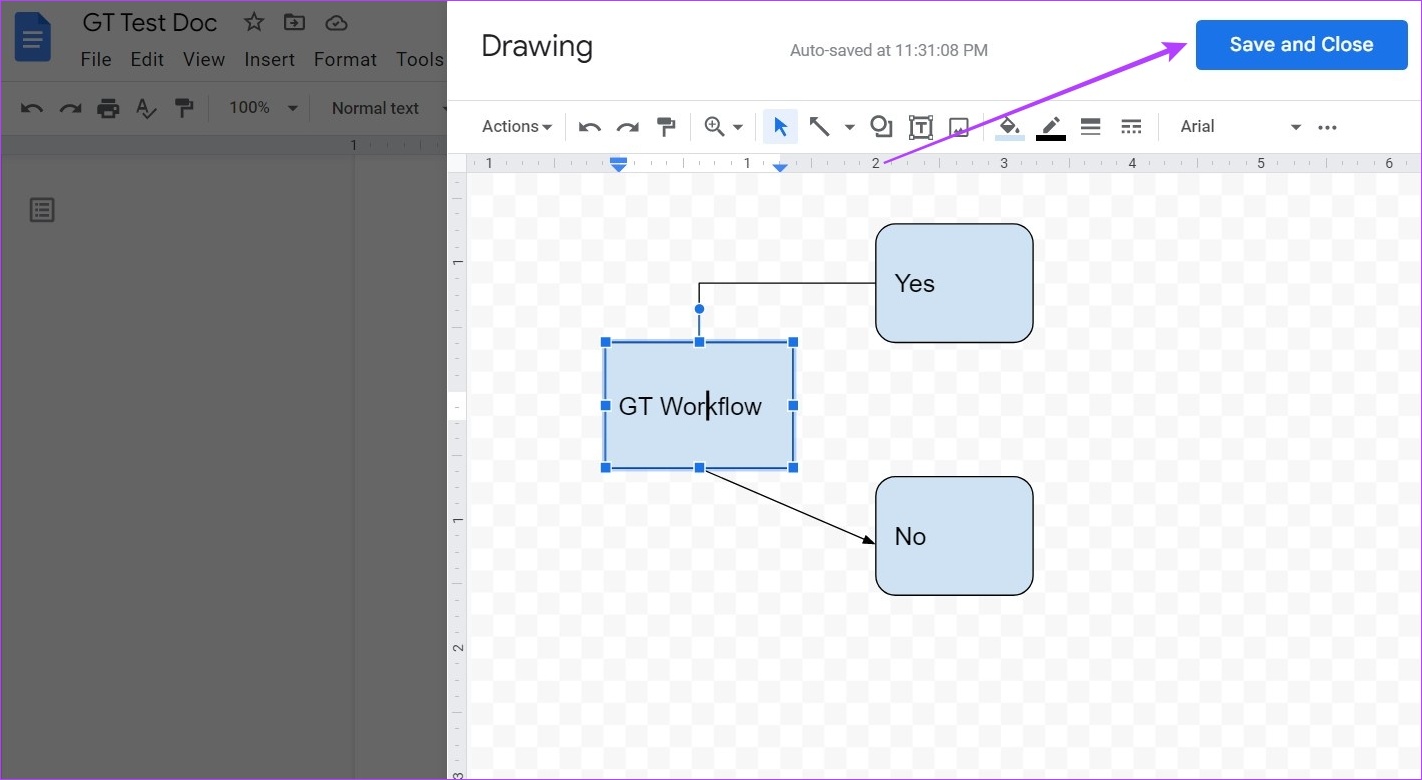
Tím přidáte vytvořené vývojové diagramy a diagramy do vašeho dokumentu. Pokud chcete provést nějaké změny, klikněte na kterýkoli z vytvořených prvků a jakmile se zobrazí možnosti, klikněte na Upravit. Tím se znovu otevře okno Kreslení.
2. Vkládání vývojových diagramů a diagramů do Dokumentů Google pomocí Nákresů Google
Nákresy Google, které jsou součástí sady pro úpravy Google, vám pomáhají vkládat tvary a tabulky, vytvářet kresby a další pomocí nativních nástrojů. Tímto způsobem můžete snadno vytvářet vývojové diagramy a diagramy a přidávat je do svého dokumentu Google pomocí Disku Google. Zde je návod, jak to udělat.
Poznámka: Pro přístup k Dokumentům Google a Nákresům Google použijte stejný účet Google.
Krok 1: Otevřete Nákresy Google pomocí níže uvedeného odkazu.
Krok 2: Na panelu nabídek klikněte na Vložit > Tvar > Tvary. Zobrazí všechny aktuálně dostupné tvary.
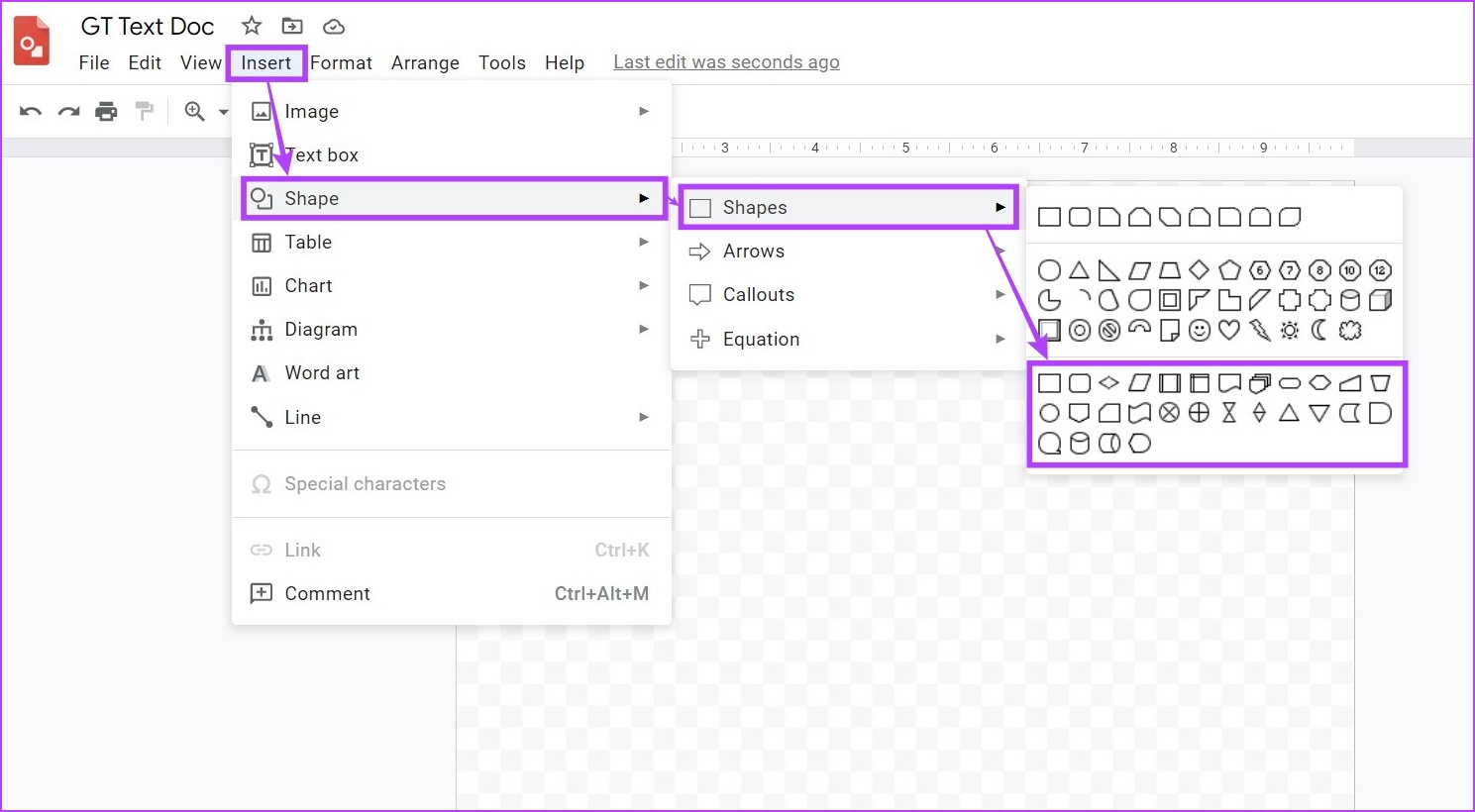
Krok 3: Pomocí těchto vytvořte strukturu pro své vývojové diagramy a diagramy.
Krok 4: Po přidání tvarů klikněte na Čára. Zde vyberte příslušnou možnost pro připojení tvarů.
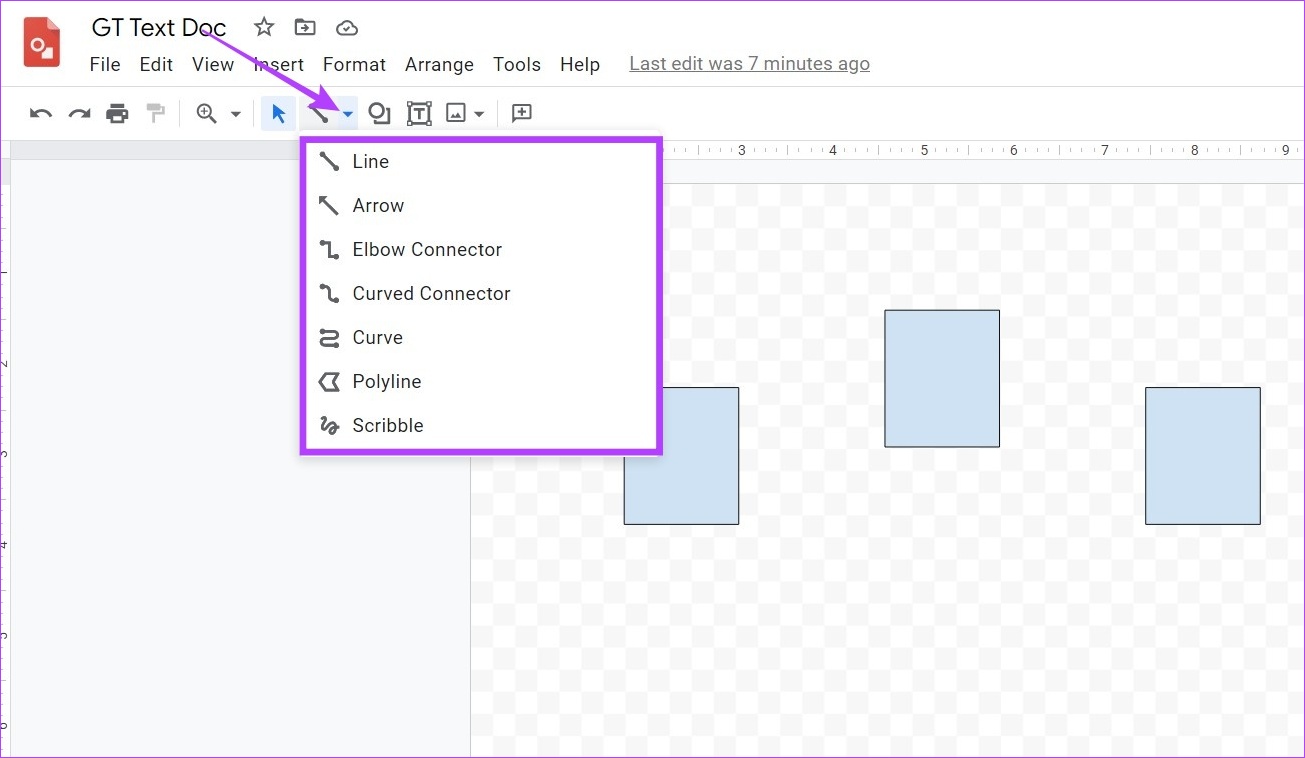
Krok 5: Nákresy Google mají také omezené množství šablon diagramů. Pro přístup k nim klikněte na Vložit > Diagram.
Krok 6: Zde vyberte preferovaný diagram nebo klikněte na Zobrazit vše pro zobrazení všech šablon.

Krok 7: Otevře se panel Diagramy. Pomocí toho můžete šablonu vložit do dokumentu.
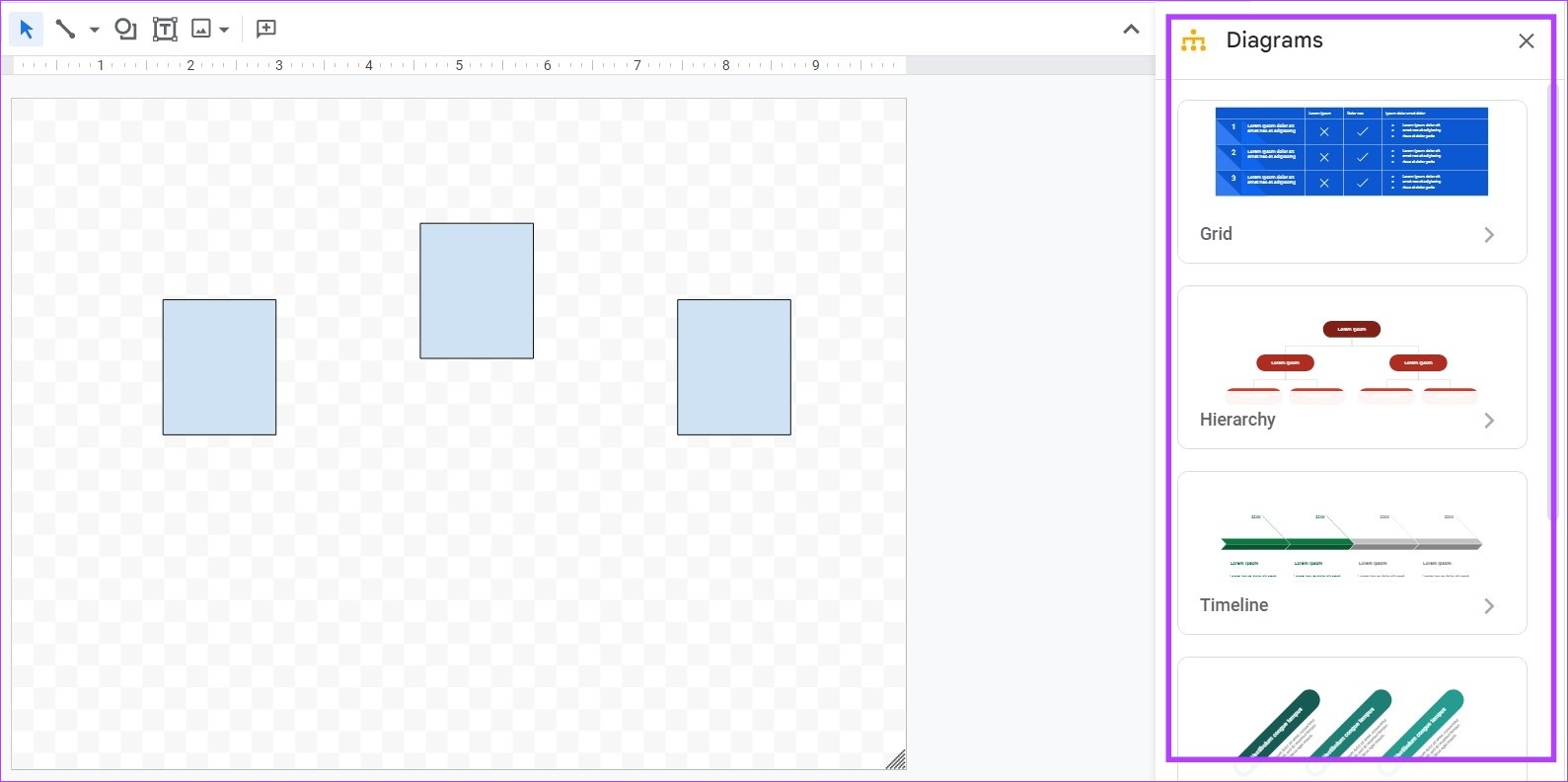
Krok 8: Po dokončení otevřete Dokument Google, do kterého chcete vložit vývojový diagram a diagram.
Krok 9: Klikněte na Vložit. Přejděte na Drawing a klikněte na’From Drive’.

Krok 10: Zde vyberte příslušný soubor kresby Google a klikněte na Vybrat.
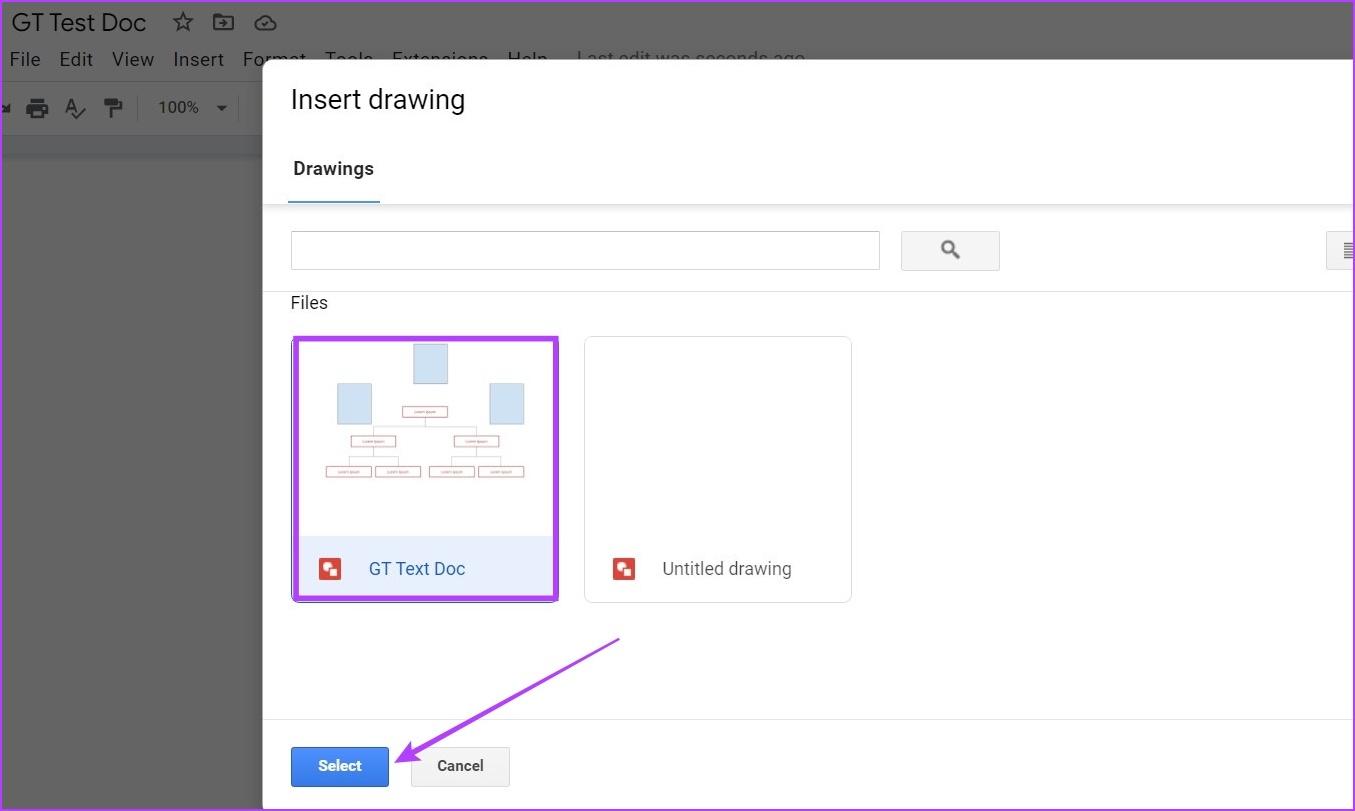
Krok 11: Poté kliknutím na Vložit přidejte soubor do svého dokumentu Google.
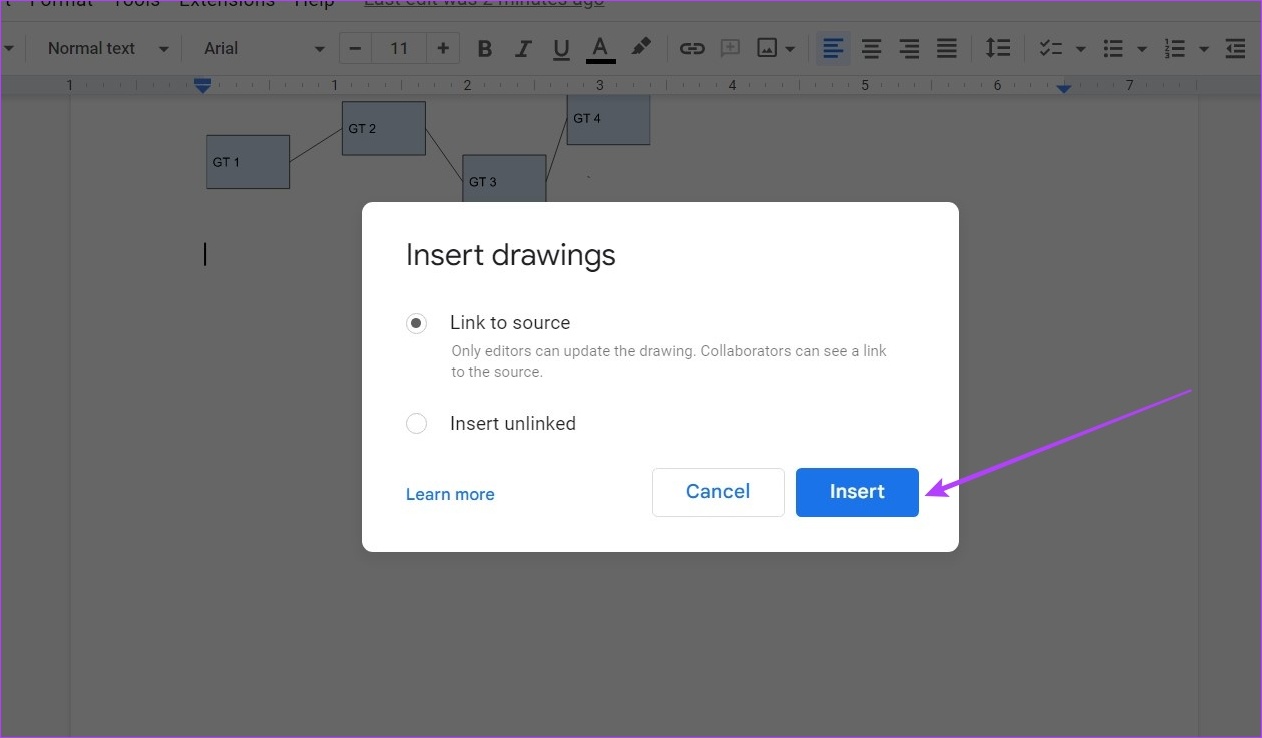
Vývojový diagram a diagram byly nyní přidány do váš dokument Google.
3. K vytvoření vývojového diagramu a diagramu v Dokumentech Google použijte doplňky
I když v Dokumentech Google nejsou k dispozici žádné šablony pro vytvoření vývojového diagramu, vždy můžete pomocí doplňků získat šablony třetích stran. Šablony můžete také použít k vytvoření diagramu v Dokumentech Google. To vám ušetří námahu s ručním vytvářením a přidáváním vývojových diagramů a diagramů. Zde je návod, jak na to.
Poznámka: Než začnete, ujistěte se, že jste přihlášeni ke svému účtu Lucidchart.
Krok 1: V Dokumentech Google , otevřete požadovaný dokument.
Krok 2: Klikněte na Rozšíření.
Krok 3: Přejděte na Doplňky a klikněte na „Získat doplňky“.
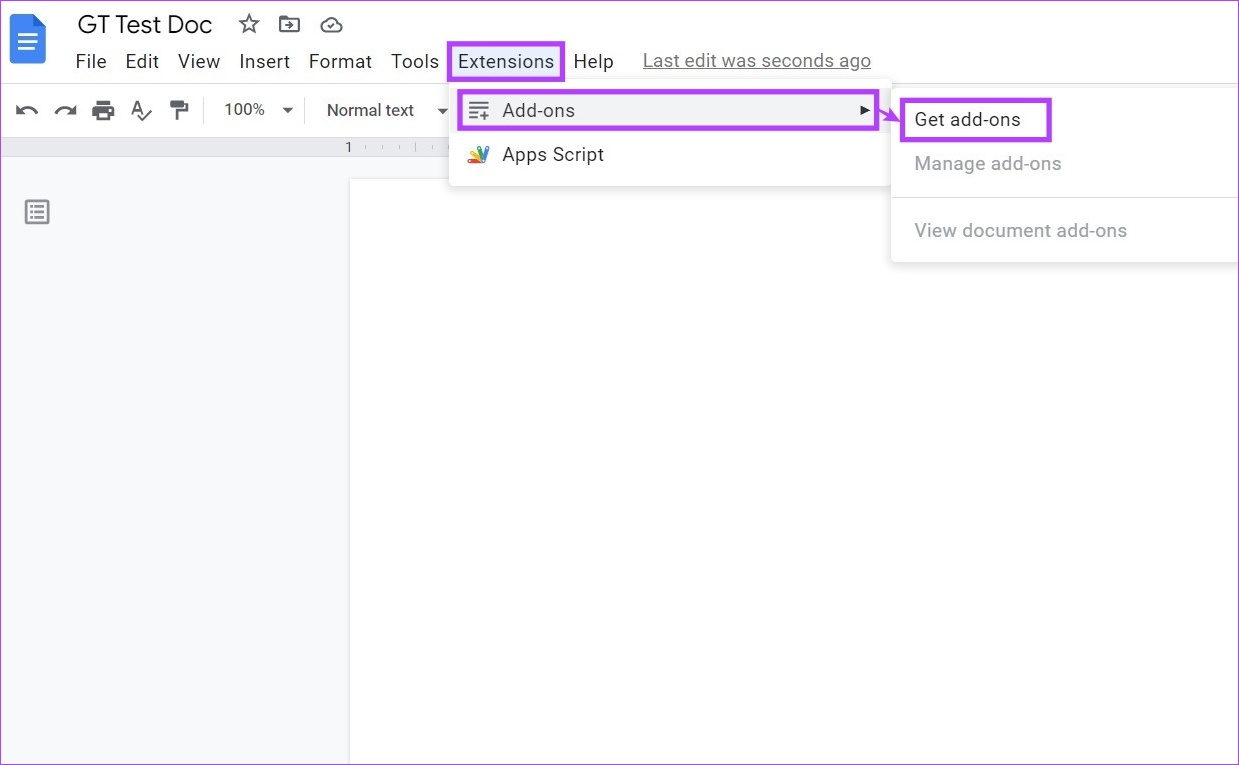
Krok 4: Zde klikněte na Lucidchart. Můžete také použít vyhledávací lištu k vyhledání doplňku v případě, že jej nemůžete najít.
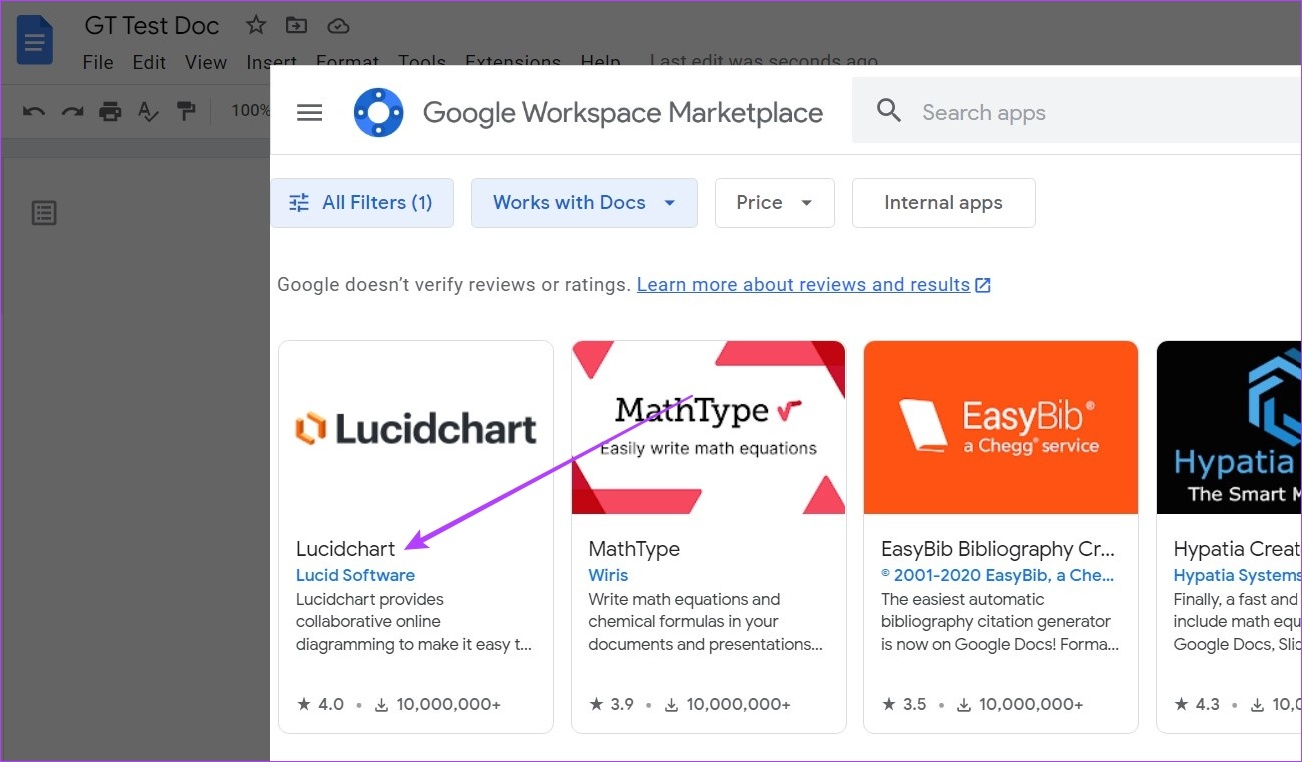
Krok 5: Klikněte na Pokračovat. Poté podle pokynů na obrazovce dokončete instalaci Lucidchart do Dokumentů Google.
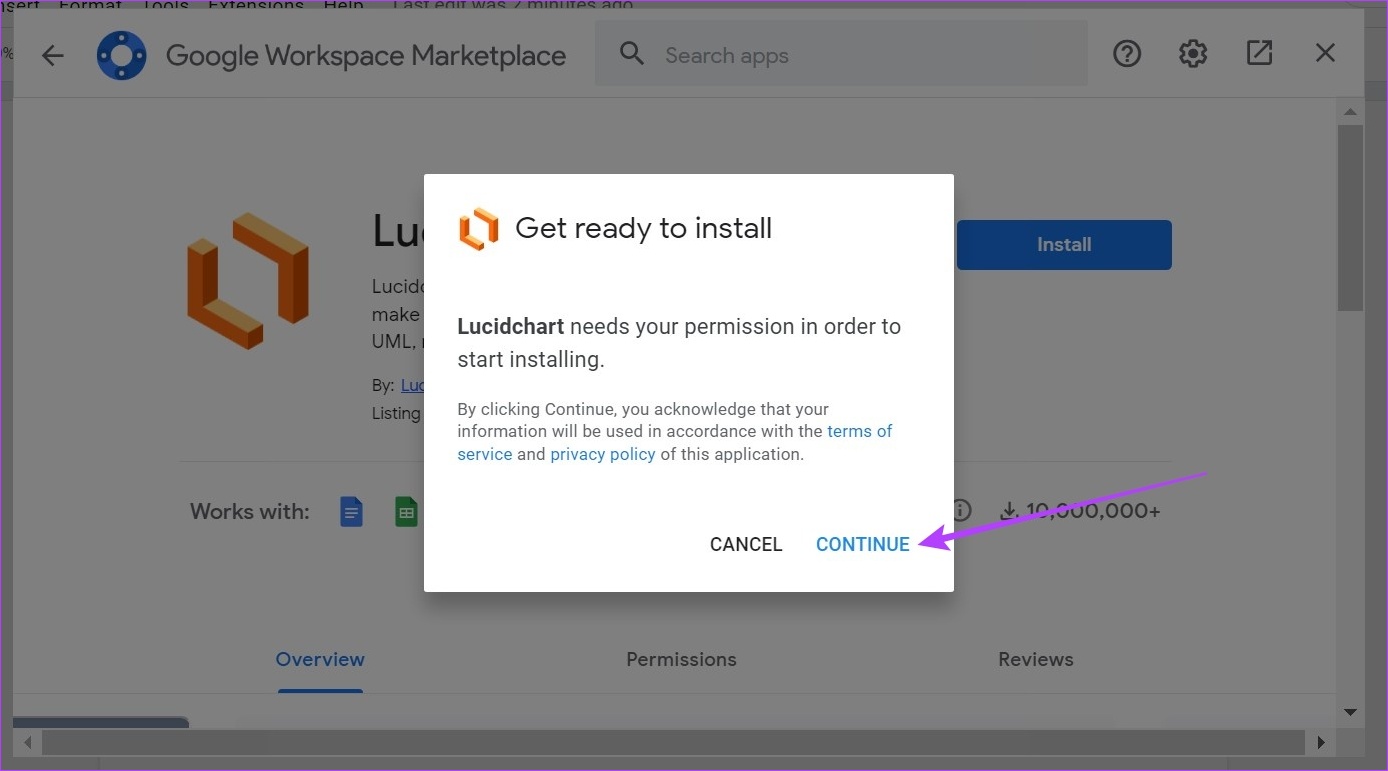
Krok 6: Jakmile je doplněk nainstalován, klikněte na ikonu Lucidchart.
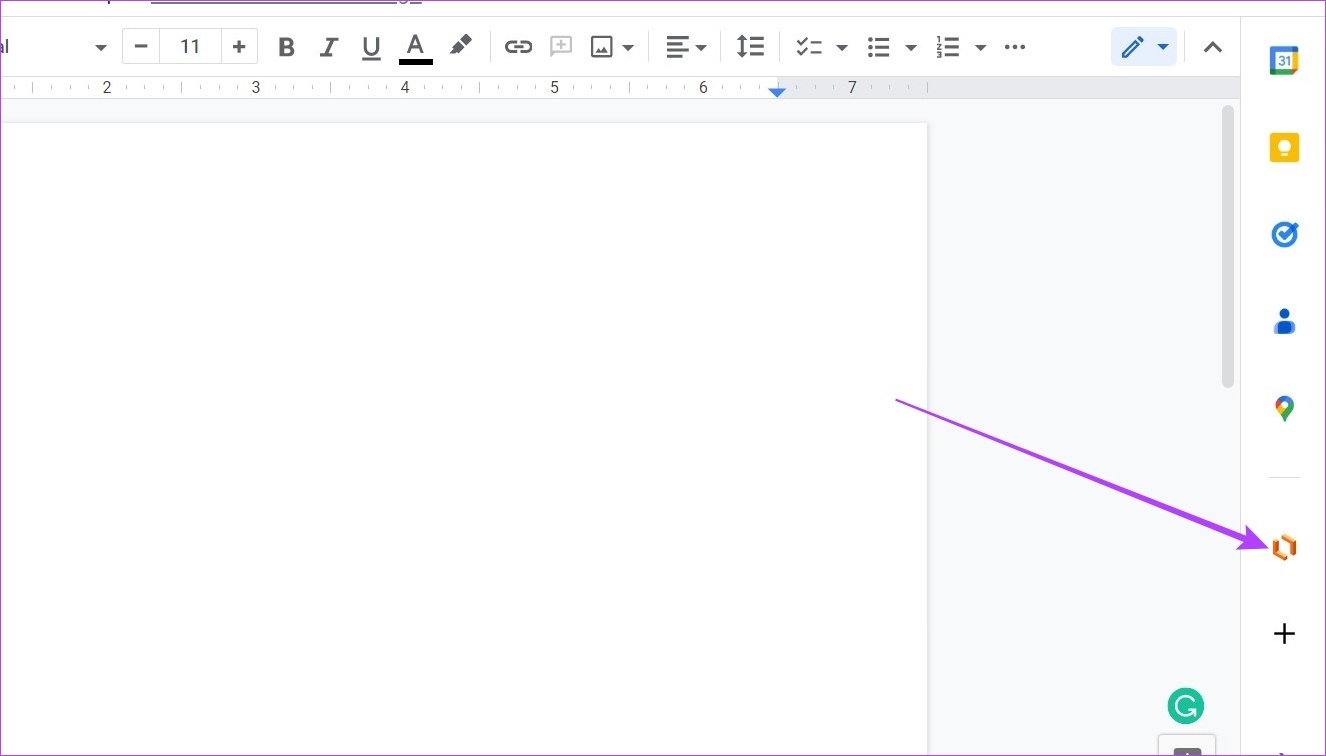
Nyní pomocí doplňku Lucidchart na postranním panelu vložte vývojový diagram a šablony diagramů do svého dokumentu Google. Pokud používáte bezplatný účet, budete mít přístup k více než 100 bezplatných šablon.
A i když můžete vytvářet vlastní šablony, budete omezeni na přibližně 60 tvarů na dokument. Pokud chcete překročit tyto limity, můžete použít placené plány Lucidchart.
Časté dotazy k vytváření vývojových diagramů a diagramů v Dokumentech Google
1. Mohu si uložit svou vlastní šablonu vývojového diagramu v Dokumentech Google?
Protože Dokumenty Google obecně nenabízejí šablony vývojových diagramů, přirozeně neexistuje žádná možnost je uložit. Vždy však můžete vložit svou oblíbenou šablonu pomocí doplňků nebo uložit soubor Nákresu Google samostatně a v případě potřeby jej importovat.
2. Jak vytvořím diagram UML v Dokumentech Google?
Chcete-li vytvořit diagram UML v Dokumentech Google, přidejte diagramy UML nebo jakýkoli jiný doplněk na kartě Rozšíření a poté přidejte diagram podle potřeby.
3. Mohu uložit své kresby do Dokumentů Google?
Jakmile vytvoříte kresbu pomocí okna Kreslení, klikněte na Akce > Stahování. Poté si stáhněte schéma jako JPEG. Tento soubor můžete uložit do svého systému nebo na Disk Google a v případě potřeby jej přidat do Dokumentů.
4. Mohu do Dokumentů Google vkládat výsečové grafy?
Ano, výsečové grafy můžete vkládat do Dokumentů Google prostřednictvím Tabulek Google a Nákresů Google. Přejděte na Vložit > Graf > vyberte Koláč pro vložení grafu z Nákresů Google nebo vyberte Z tabulek a přidejte existující graf z Tabulek Google.
Vytvořit vývojové diagramy a diagramy
Zde jsou všechny způsoby, které můžete použít k vytváření vývojových diagramů a diagramů v Dokumentech Google. A i když usnadňují sdílení velkých kusů informací, je vždy nutné znovu zkontrolovat, zda jsou všechny kroky správné a v pořádku. Můžete se také dozvědět, jak upravovat a přizpůsobovat grafy v Dokumentech Google.
